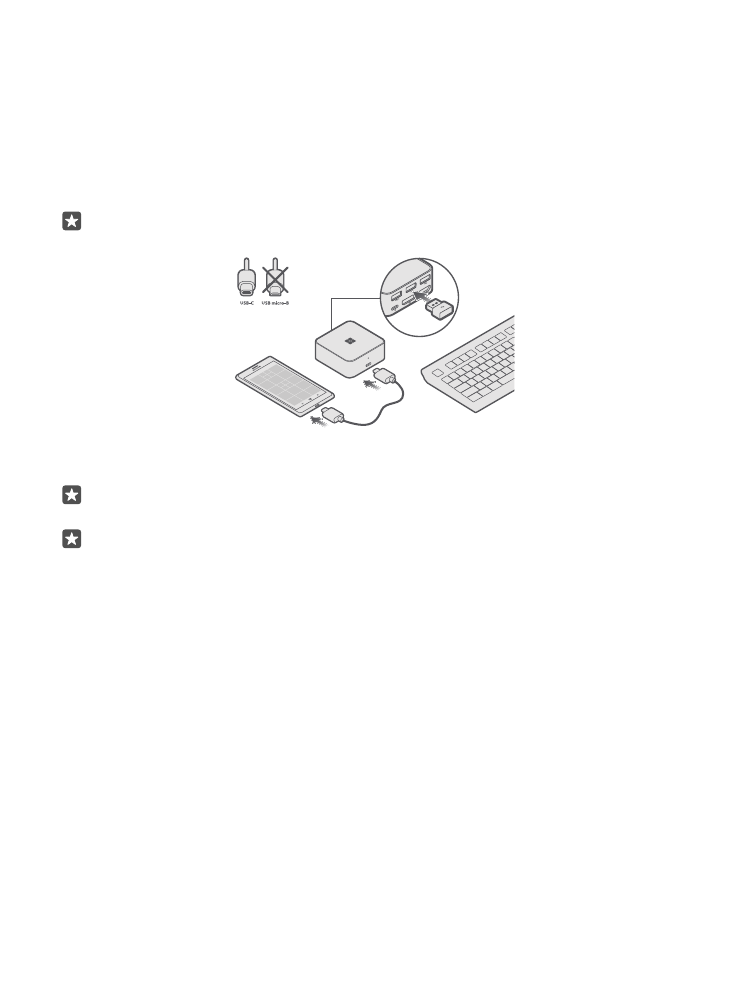
將配件連接至您的手機
使用 USB-C 傳輸線,將配件連接至您的手機。
確認配件已連接至顯示器或電視和電源供應器。
將 USB-C 傳輸線 (隨附於銷售包裝中並以藍色貼紙標示) 的一端連接至配件正面的插孔,另一
端連接至您的手機。 白色指示燈便會亮起,同時您會看到可透過此配件進行之操作的相關資
訊。
祕訣: USB-C 傳輸線的兩端非常相似而且可反轉使用,因此您不需要擔心連接傳輸線的
方式。
若要輕鬆地控制在電視上或顯示器上的應用程式,請將鍵盤和滑鼠連接至配件背面的 USB 插
孔。
祕訣: 如果您需要將 USB 插孔空出給其他裝置使用,可以將手機連接至藍牙滑鼠或鍵
盤。 您也可以將手機當作手寫輸入板和虛擬鍵盤使用。
祕訣: 如果您只是需要放映手機螢幕,請從螢幕頂端向下滑動,點選所有設定 > 系統 >
顯示器,然後移至進階設定。 只有當您已將配件連接至顯示器和手機時,才能查看進階
設定。
USB 裝置的支援需視手機作業系統而定。 如需詳細說明和支援的 USB 裝置的完整清單,請移
至 www.microsoft.com/mobile/support/ 網站。
如果您的顯示器無法完整顯示手機畫面,請變更顯示器上的畫面大小設定。
© 2015 Microsoft Mobile。版權所有,翻印必究。
7